- Não há dúvida de qual é o mais popular entre o IE e o Chrome. Obviamente, isso se aplica aos seus mecanismos de pesquisa.
- Portanto, não é uma grande surpresa se você deseja remover o Bing do Chrome e ficar com a Pesquisa Google.
- Mas como remover o Bing do Chrome? Basta alguns ajustes nas configurações do Chrome.
- Quando se trata de como remover o Microsoft Bing do Chrome, pode ser necessário redefinir seu navegador ou, por que não, escolher um novo.
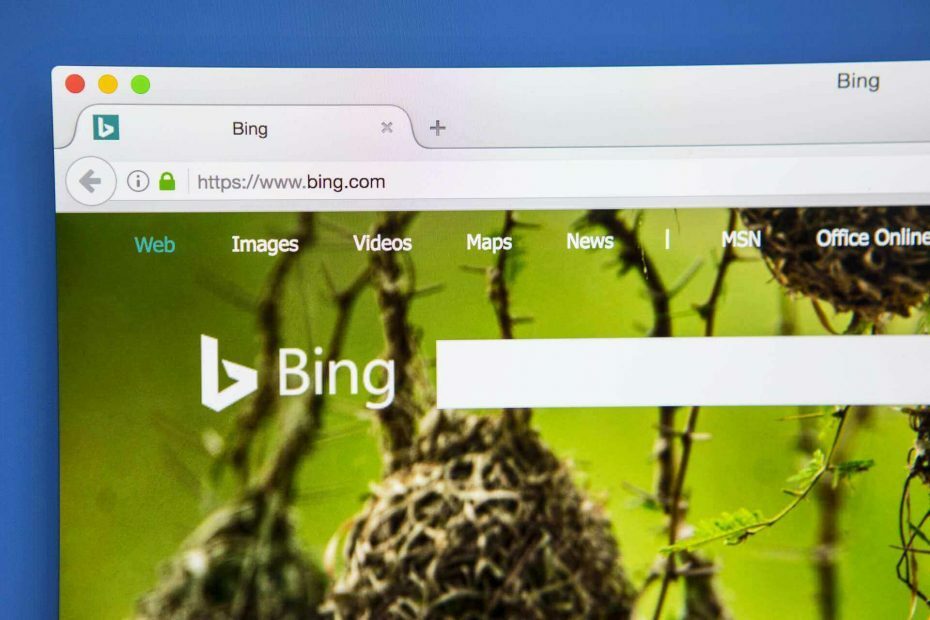
- Migração fácil: use o assistente do Opera para transferir dados existentes, como favoritos, senhas, etc.
- Otimize o uso de recursos: sua memória RAM é usada de forma mais eficiente do que o Chrome
- Privacidade aprimorada: VPN gratuito e ilimitado integrado
- Sem anúncios: o Ad Blocker integrado acelera o carregamento das páginas e protege contra a mineração de dados
- Baixe o Opera
Quando se trata de navegação na Internet, há duas coisas sem as quais nenhum usuário pode viver:
- A navegador de internet
- UMA motor de busca
No que diz respeito aos navegadores de Internet, há muito por onde escolher, com alguns focando alguns aspectos mais do que outros. Alguns podem ser muito eficientes em termos de recursos, enquanto outros podem ser incrivelmente seguros.
Seja qual for o caso, cabe a você escolher. No entanto, um consenso geral é que Google Chrome é o navegador mais popular que existe.
Quanto aos buscadores, a escolha é quase unânime, já que o Google ocupa o primeiro lugar. No entanto, alguns usuários ainda preferem usar Bing.
Infelizmente, Bing tem o péssimo hábito de aparecer sem ser convidado como o mecanismo de busca padrão. Se você está se perguntando por que o Bing continua aparecendo, geralmente é como parte da instalação de um programa que você não percebeu.
Se for esse o caso, então provavelmente você está procurando uma maneira de remover o Bing do Chrome. É exatamente por isso que criamos este guia detalhado, para mostrar a você exatamente como se livrar do Bing no Chrome.
Dica rápida: Da mesma forma que você está pensando em como remover o Microsoft Bing do Chrome, você também pode estar pensando se existe um navegador melhor do que o Chrome.
Descubra agora que existem várias opções. Nós nos inclinamos para o navegador Opera. Mudar do Chrome significa que você libera RAM e ajuda a navegar na web com mais rapidez.
O Opera também tem vários recursos gratuitos exclusivos que você pode personalizar, incluindo VPN gratuito e ilimitado, bloqueador de anúncios, economizador de bateria, leitor de notícias, espaços de trabalho para organizar da maneira que você quiser e muito mais.

Ópera
Livre-se do Bing e obtenha funcionalidades mais úteis com o Opera.
Como faço para me livrar do mecanismo de pesquisa do Bing?
1. Alterar as configurações do Chrome
- Abrir Google Chrome.
- aperte o Cardápio botão (as 3 linhas horizontais no canto superior direito).
- Vamos para Definições.
- Vou ao Motor de busca guia à esquerda.
- Role para baixo até chegar No arranque.
- Selecione Abra uma página específica ou conjunto de páginas.
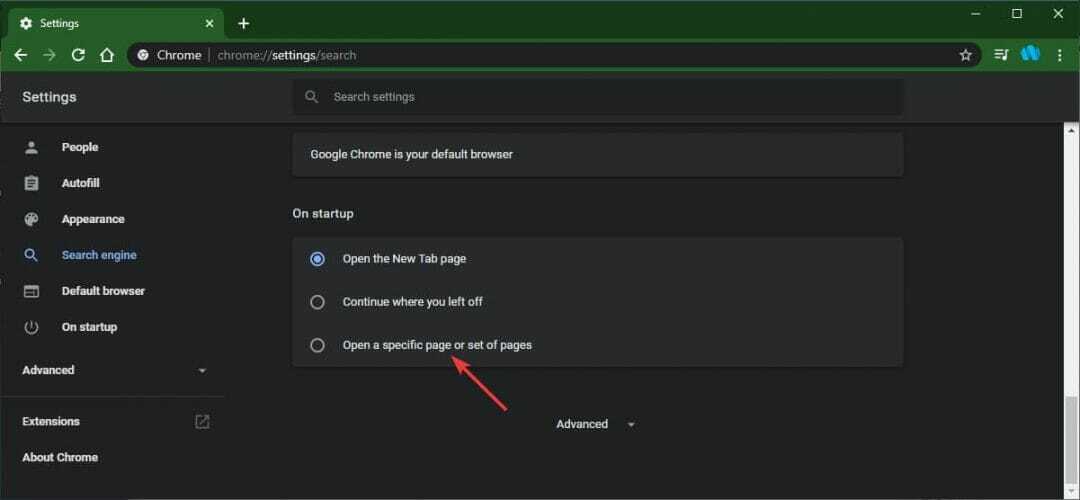
- Se o Bing estiver listado lá, clique com o botão direito e selecione Remover.
Procurando uma alternativa para o Google Chrome? Confira este artigo com nossas principais opções!
2. Redefinir Google Chrome
- Abrir Google Chrome.
- aperte o Cardápio botão.
- Então vá para Definições e selecione Avançado.
- Role para baixo até ver Reinicializar e limpar.
- Clique Redefina as configurações para seus padrões originais.
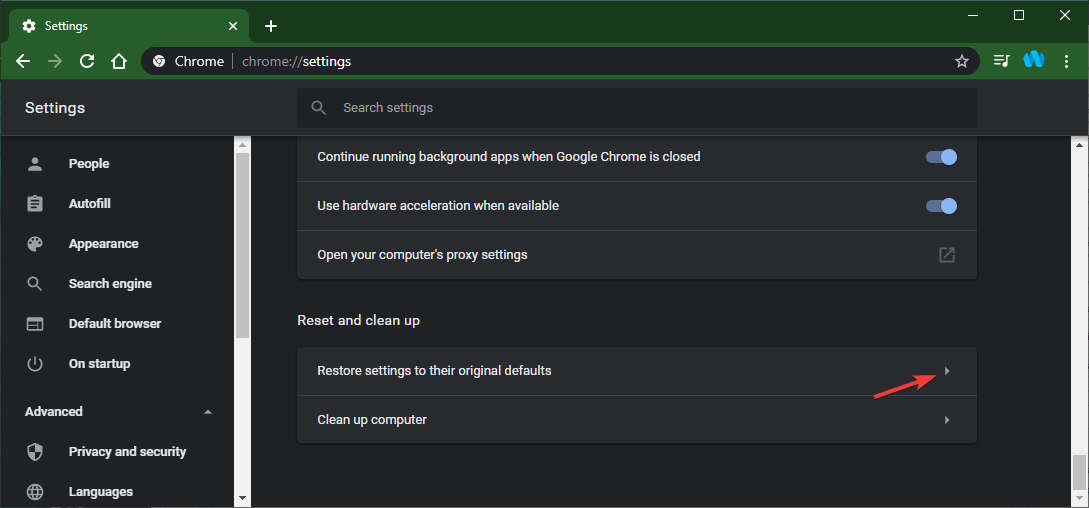
Seguindo essas etapas, você poderá remover o Bing do Chrome.
Além disso, o primeiro conjunto de etapas também pode ser usado para alterar o mecanismo de pesquisa padrão que o Google Chrome usa. Em suma, essas mudanças devem ser permanentes e você não precisa reiniciar o PC depois.
Observação: Para evitar qualquer problema semelhante, preste mais atenção ao que você clica ao instalar o software.
Você conhece alguma outra maneira de resolver este problema? Em caso afirmativo, compartilhe-o na seção de comentários abaixo para que outros usuários também possam experimentá-lo.
 Ainda está tendo problemas?Corrija-os com esta ferramenta:
Ainda está tendo problemas?Corrija-os com esta ferramenta:
- Baixe esta ferramenta de reparo de PC classificado como Ótimo no TrustPilot.com (o download começa nesta página).
- Clique Inicia escaneamento para encontrar problemas do Windows que podem estar causando problemas no PC.
- Clique Reparar tudo para corrigir problemas com tecnologias patenteadas (Desconto exclusivo para nossos leitores).
Restoro foi baixado por 0 leitores este mês.
perguntas frequentes
Se você fez configurações que foram substituídas, é provável que uma extensão ou vírus esteja fazendo essas alterações indesejadas. Recomendamos realizar uma varredura com um destes soluções antivírus.
Há uma configuração chamada Gerenciar mecanismos de pesquisa. Lá, você poderá remover o Bing da lista. Se não funcionar, veja mais dicas úteis em este guia completo.
Alguns podem dizer que se trata de uma preferência pessoal. Na maioria dos casos, o Google ganha, pois fornece resultados mais relevantes. Veja mais melhores alternativas de mecanismo de pesquisa para ajudá-lo a decidir.


![[Corrigido] Sua conexão não é privada Erro do Google Chrome](/f/36a786bf939cfb425a46240511ddf2a4.jpg?width=300&height=460)